Aggiungere un blocco funzione COP, variabili e un contatto (MSG_CIPGENERIC)
Attenersi ai passaggi seguenti per aggiungere un blocco funzioneCOP, variabili e un contatto. L'istruzione COP si utilizza per convertire i dati dal tipo di dati di origine (ad esempio DINT o REAL) al tipo di dati di destinazione. In questo esempio le informazioni sul catalogo vengono convertite in una stringa leggibile dall'utente.
Per aggiungere un blocco funzione COP, variabili e un contatto (MSG_CIPGENERIC)
- DallaCasella degli strumenti, trascinare il
 nell'editor di linguaggio ladder sotto il primo ramo.
nell'editor di linguaggio ladder sotto il primo ramo. - NellaCasella degli strumenti, inRicerca, immettereCOP, quindi trascinarlo nel secondo ramo del ladder.
- Aggiungere variabili locali di input per COP.
- InOrganizzatore progetto, sotto il programma, fare clic con il pulsante destro del mouse suVariabili locali.
- Nella griglia di variabili locali, aggiungere le variabili secondo la seguente tabella:Variabili da aggiungereParametroNome variabileTipo di datiSrcMyResDataArray USINTSrcOffset0UINTDestCatalogIDArray STRINGDestOffset0UINTLength1UINTSwapFALSEBOOLEAN
- Per la variabile CatalogID, fare doppio clic suDimensionee modificare la dimensione dell'array in [1..1]
- Aggiungere un contatto.
- InCasella degli strumenti, nella casella di ricerca, immettereXIC, quindi trascinarlo a sinistra dell'input del blocco funzione COP sul secondo ramo del ladder.
- Fare clic con il pulsante destro del mouse sullo XIC, quindi selezionareSeleziona variabile.
- Nel selettore di variabili locali, selezionareConvert_String, quindi selezionareSeleziona.
Il secondo ramo del programma Diagramma Ladder per la messaggistica MSG_CIPGENERIC deve avere l'aspetto simile a quello raffigurato nella seguente immagine: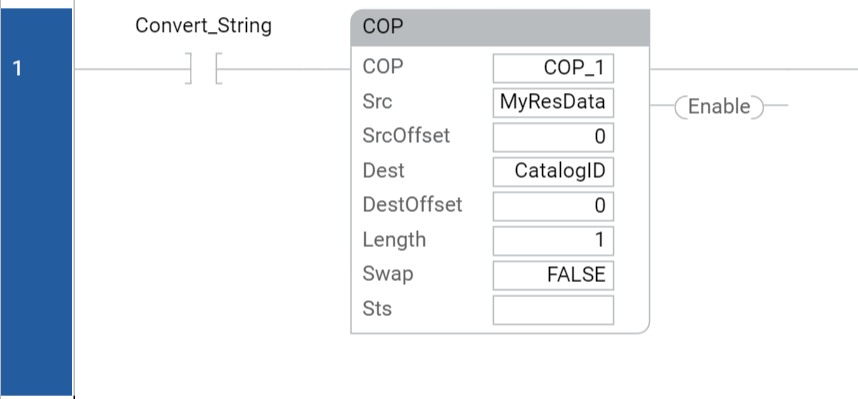
Fornire un feedback
